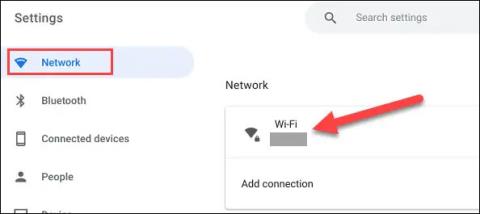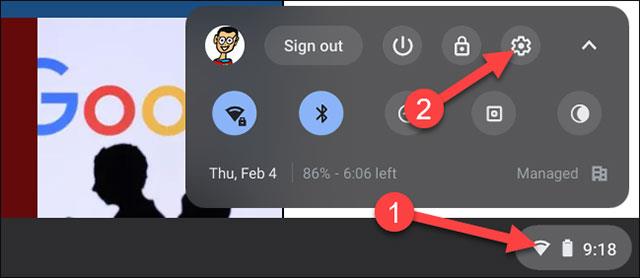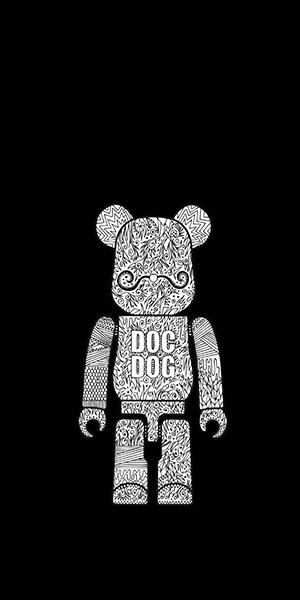Може да се каже, че Chromebook е устройство, създадено за използване с интернет. Следователно е разбираемо, че често трябва да се свързвате с много WiFi мрежи, за да обслужвате нуждите на потребителите. Поради тази причина вашето устройство ще запомни много мрежи.
Има много причини, поради които може да искате да изтриете WiFi мрежа, към която сте били свързани. Един от най-често срещаните проблеми е, че интернет не работи. В този случай забравянето на мрежата и повторното свързване може да бъде просто, но ефективно решение. Освен това проблемите със сигурността също са причина. Например обществените WiFi мрежи също могат да бъдат заплаха за поверителността и сигурността и премахването им е от съществено значение.
За да забравите/изтриете WiFi мрежа на Chromebook, просто трябва да направите следните прости стъпки.
Първо щракнете върху областта на часовника в долния десен ъгъл на екрана, за да се покаже панелът за бързи настройки. След това щракнете върху иконата на зъбно колело, за да отворите менюто с настройки.
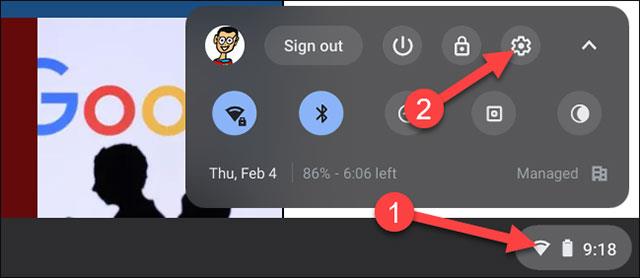
След това щракнете върху секцията „ Мрежа ” в списъка вляво и докоснете „ Wi-Fi ”.
Сега ще видите списък с всички WiFi мрежи, към които е свързан вашият Chromebook. Намерете мрежа, която искате да забравите, и щракнете върху малкия бутон със стрелка от дясната страна.

Кликнете, за да изберете „ Забравяне “.
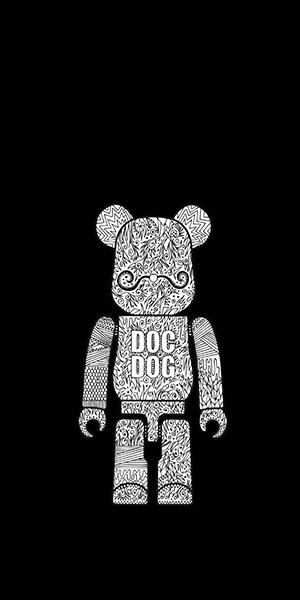
Всичко е толкова просто. Вашият Chromebook вече няма да се свързва автоматично с тази WiFi мрежа. Но, разбира се, той все още ще се показва в обхват, ако искате да се свържете отново. Повторете този процес с всички WiFi мрежи, които искате да забравите.
Надяваме се, че имате добро изживяване с вашия Chromebook!